

发布时间:2020-12-03 08:20:05
有时候我们的活动范围较大时,一个路由器可能满足不了我们的使用范围,我们就可以用两个路由器进行连接,扩大使用范围,下面是本站小编整理的两个路由器连接图解,供您参考。
两个路由器连接图解用网线连接第二台路由器,第二台路由器先不要和第一台路由器相连接,先不要把两个路由器连接在一起。
这里最重要的一点,就是两台路由器的LAN口IP地址不能设置为一样,一般也就是登录路由器的ip地址,也就是两台路由器要设置不同的登录地址。有的人说:“咦?这个居然也可以改?”,是的,路由器的后台管理ip地址也是可以更改的。
这是第一台路由器的LAN口IP地址。
设置第二台路由器的LAN口IP地址。
先登录Tenda路由器管理后台,一般路由器的背面都有后台管理地址。
电脑也和第二台路由器相连接。
上网方式选择“自动获取”。
因为已经在第一台路由器中设置了拨号,所以第二台路由器就不需要再波拨号了,选择自动获取即可。
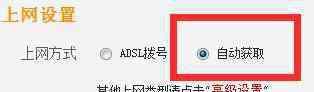
别忘了点击确定。

一般到此为止就设置完毕、可以使用第二台路由器上网了。
不过还需要设置2点:
1、打开路由器的DHCP服务。
2、开启无线。
点击“高级设置”,然后再点击“DHCP服务器”,DHCP服务器选择【启用】,IP池开始地址、IP池结束地址设置一下就可以了,也就是IP池从哪里开始、从哪里结束设置一下就ok。
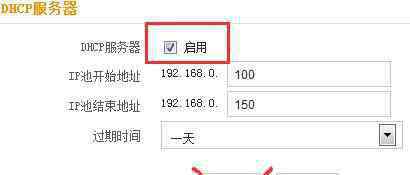
然后再开启无线功能。
点击【无线设置】,在高级设置旁边。

再点击【无线基本设置】。
把【启用无线功能】打上勾,然后再输入【无线信号名称(SSID)】,也就是wifi名称。

点击【无线加密】,输入无线加密【密码】,也就是wifi连接密码。

最后点击确定,设置全部完成,看看手机或电脑是否已经可以搜到第二台路由器的无线wifi信号了呢?

两个路由器连接的
欢迎分享转载 →第二个路由器设置图解 两个路由器怎么连接图解